Часто задаваемые вопросы
| Все темы | Напишите письмо | Закрыть |
| Все темы | Напишите письмо | Закрыть |

Перед началом наастройки синхронизации, в «Бухгалтерии» необходимо в меню «Администрирование – функциональность», на закладке «Торговля» установить «флаг» у поля «Учет товаров в розничной торговле», для корректного заполнения и отображения отчетов о розничных продажах.
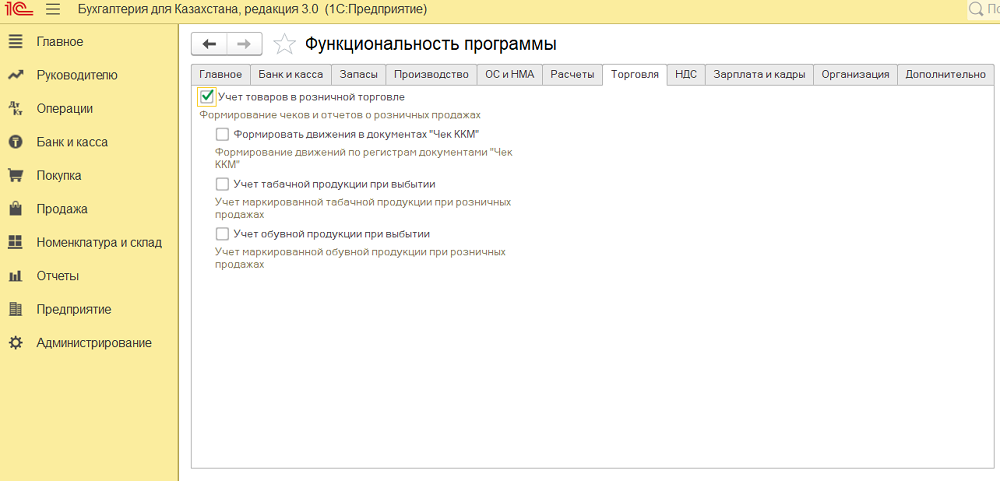
В меню «Администрирование – Синхронизация данных» необходимо установить «флаг» у поля «Синхронизация данных» и перейти по гиперссылке «Настройки синхронизации данных»
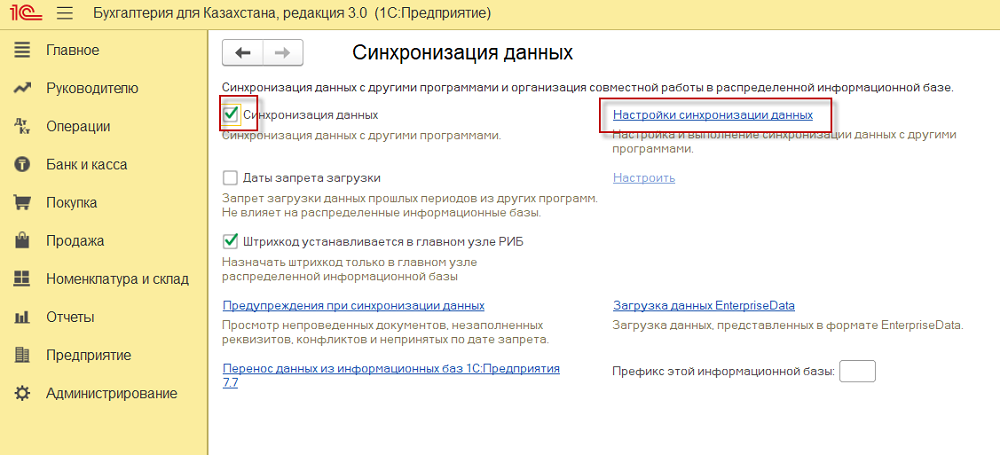
В открывшемся окне нажать кнопку «Новая синхронизация данных». В списке конфигураций выбрать «1С:Кассир для Казахстана». Будет запущен мастер настройки синхронизации.
В открывшемся окне мастера необходимо выполнить последовательно все шаги:
1. «Настроить параметры подключения» - на данном этапе необходимо нажать кнопку «Далее» и в новом окне указать данные подключения к базе «1С:Кассир для Казахстана»:
1.1. «Адрес программы» - строка подключения к информационной базе вида https://1cfresh.kz/a/ksr/Номер_области
1.2. «Пользователь» - логин пользователя с ролью «Владелец абонента» в базе из п.1.1
1.3. «Пароль» - пароль пользователя из п.1.2
1.4. Рекомендуется установить «галку» у поля «Запомнить пароль» и нажать кнопку «Далее»
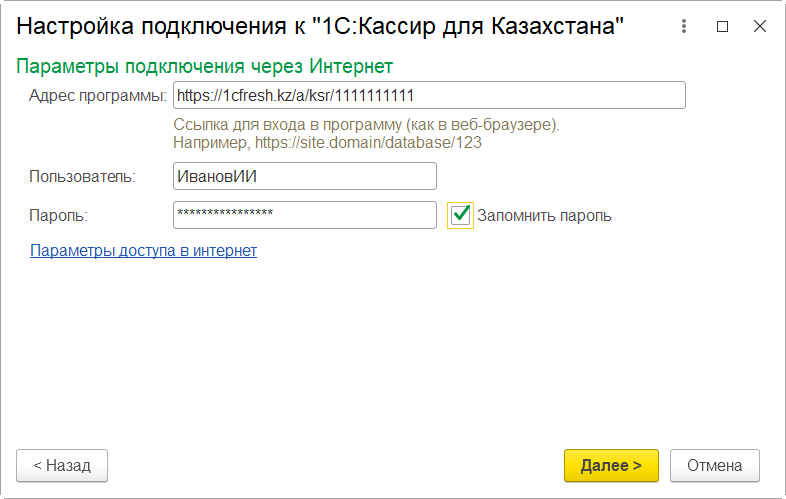
2. В следующем окне Вы увидите наименования программных продуктов, участвующих в синхронизации. Тут необходимо нажать «Далее» не меняя ничего
3. Если все сделано верно, то появится окно с сообщением об установке синхронизации между выбранными базами
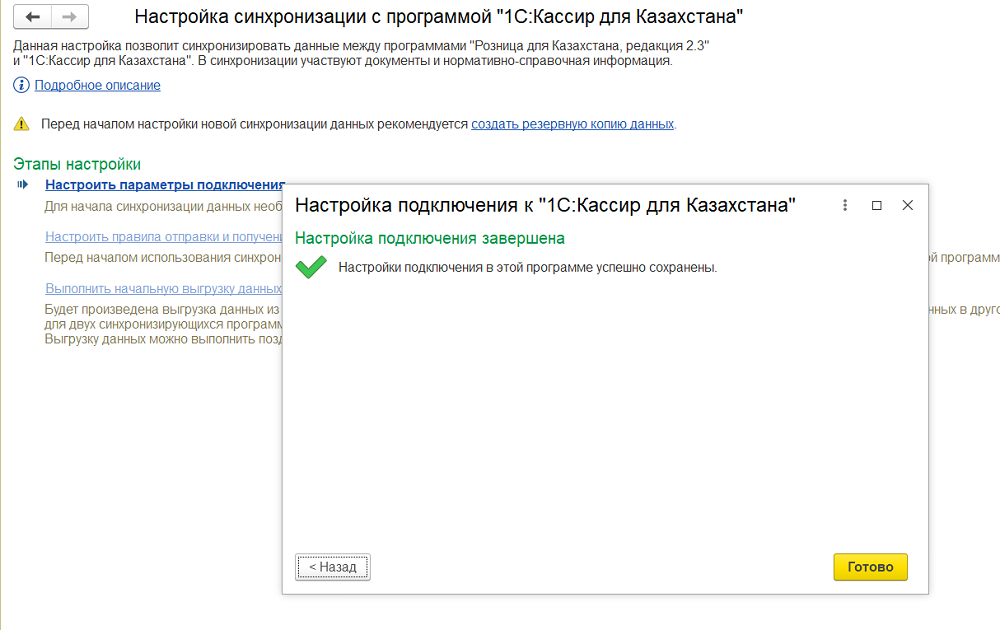
Нажимаете «Готово» и переходите к следующему шагу мастера настройки синхронизации
4. «Настроить правила отправки и получения данных» - в данном окне на закладке «Правила отправки данных», в блоке «Нормативно-справочная информация» рекомендуется установить переключатель в поле «Отправлять всю», а в блоке «Документы» установить значение переключателя у поля «Не отправлять», т.к. из «Бухгалтерии никакие документы не выгружаются, а только будет загружаться «Отчет о розничных продажах»
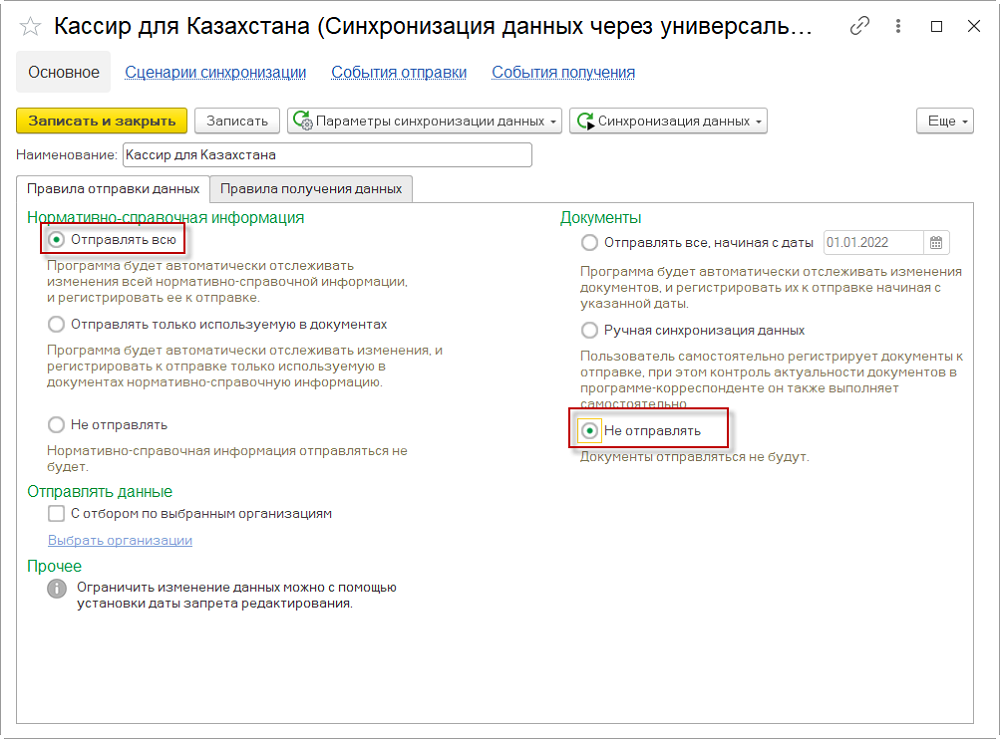
На закладке «Правила получения данных» можно установить значения, которые будут подставляться по умолчанию, в случае отсутсвия данных при загрузке и нажать «Записать и закрыть»
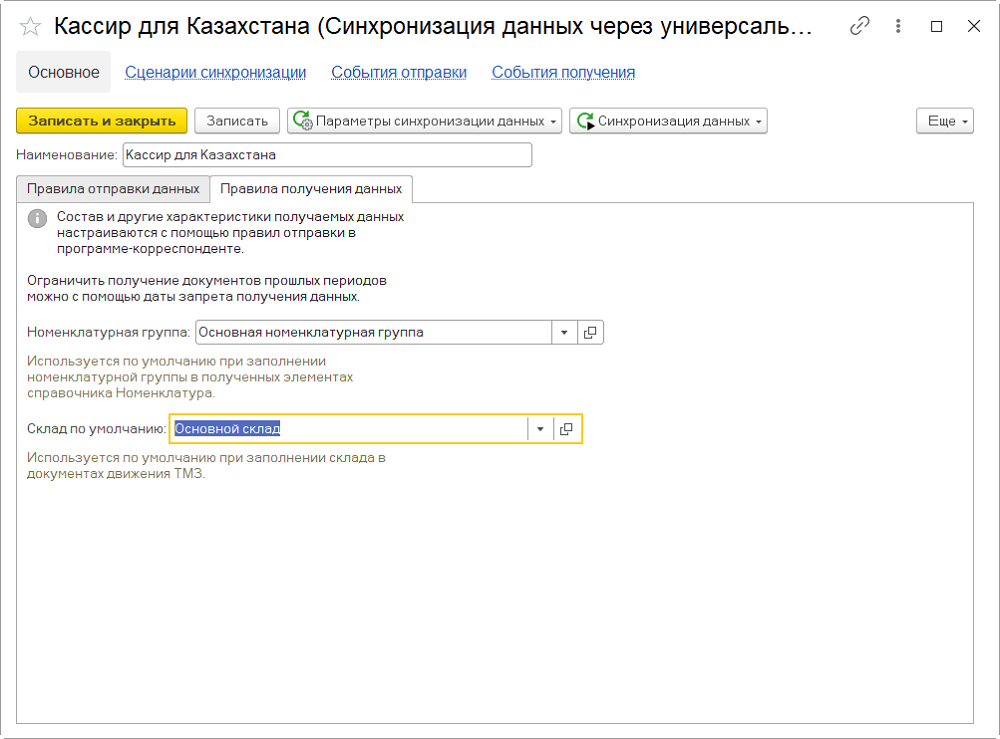
5. «Выполнить начальную выгрузку данных» - в открывшемся окне нажимаем «Далее» и дожидаемся окончания выгрузки данных.
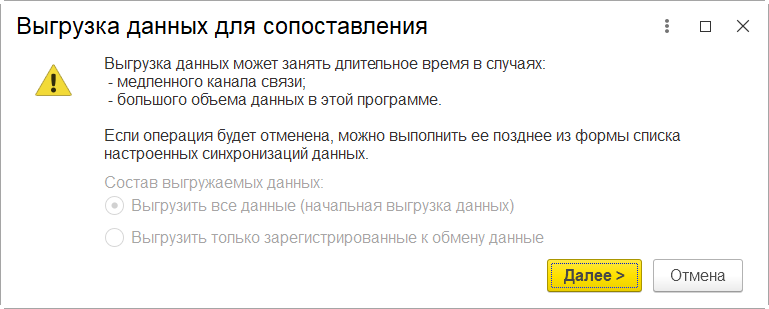
В случае успешной операции будет показано окно с информацией об окончании выгрузки.
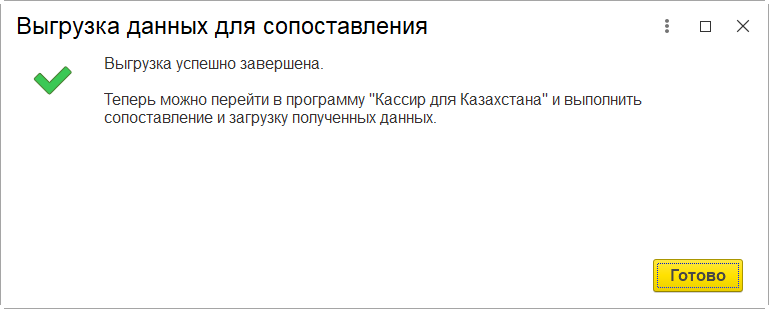
Нажимаем «Готово» и закрываем окно мастера. В общем списке можем увидеть строку с только что настроенной синхронизаций, с информацией о времени отправки данных. Т.к. это первичная синхронизация, данные из «Кассира» еще не загружены, о чем свидетельствует надпись в поле «Данные получены»
В базе «Кассира» необходимо открыть меню «Настройки – Синхронизация данных»
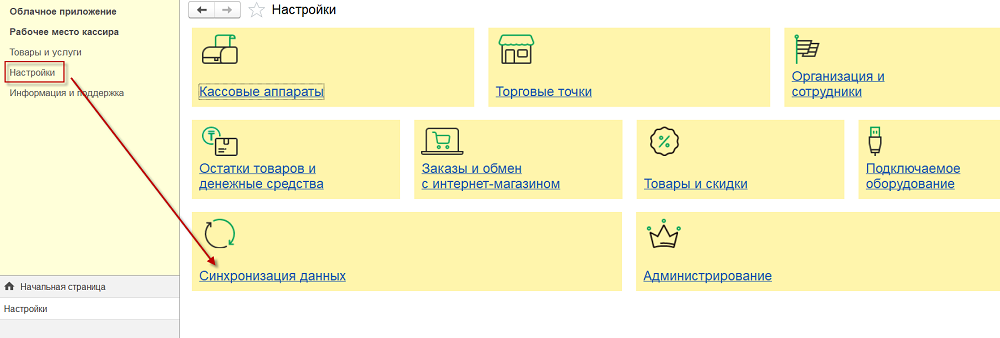
В открывшемся окне необходимо выбрать, где будет вестись основной учет. Если учет будет вестись в «старшей» программе, то нужно указать ее в соответствующем поле. Особенности ведения учета при выборе различных вариантах описаны на данной странице. После выбора необходимых параметров необходимо перейти на страницу синхронизации данных.
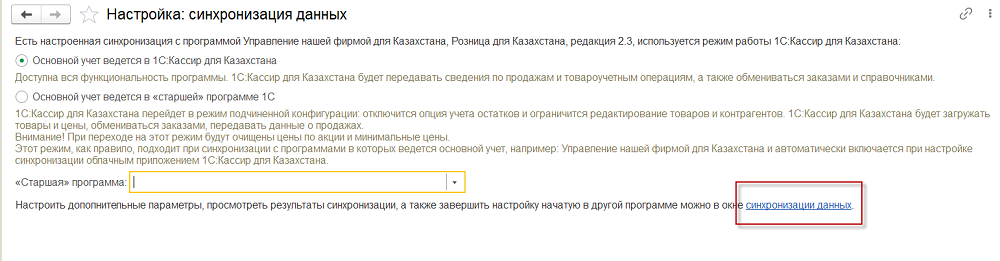
Далее необходимо перейти по гиперссылке «Настройки синхронизации данных». В открывшемся окне, среди прочих настроек синхронизации, труется выбрать необходимую и нажать «Настроить»
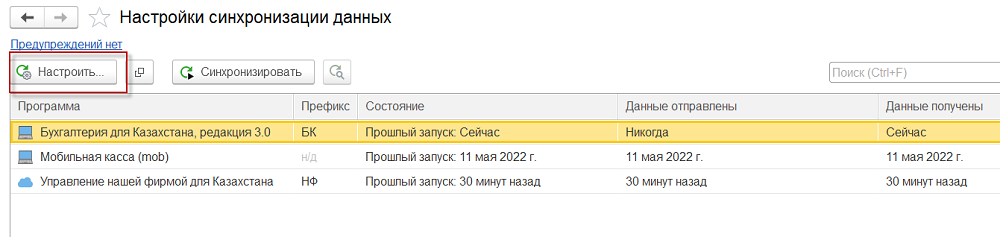
В открвшемся окне требуется установить необходимые настройки. На закладке «Правила отправки данных», в блоке «Документы», при первоначальной выгрузке рекомендуется установить «Не отправлять», т.к. для корректной выгрузки документов требуется заполнение некоторых полей на стороне «Бухгалтерии». В разделе «Варианты отправки данных продаж» установите значение переключателя у поля «Только отчеты о розничных продажах», т.к. выгрузка чеков не предусмотрена
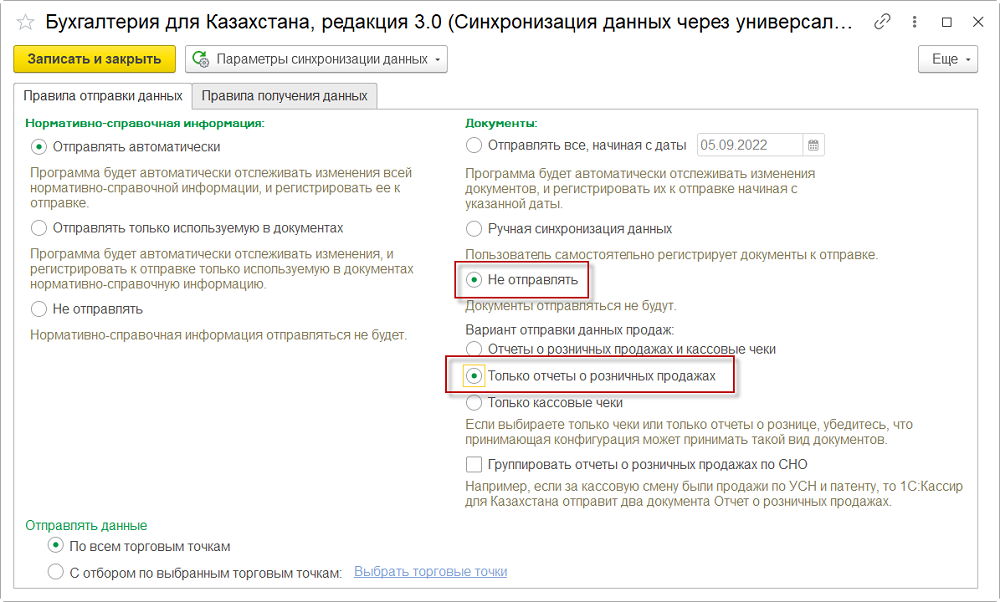
и нажать «Записать и закрыть»
После закрытия окна настроек, необходимо снова перейти в «Бухгалтерию», в списке настроек синхронизации выбрать нужную и нажать кнопку «Синхронизировать»

В процессе синхронизации будет отображено окно сопоставления данных. Элементы, для которых требуется сопоставление, будут отображены в списке знаком ![]()
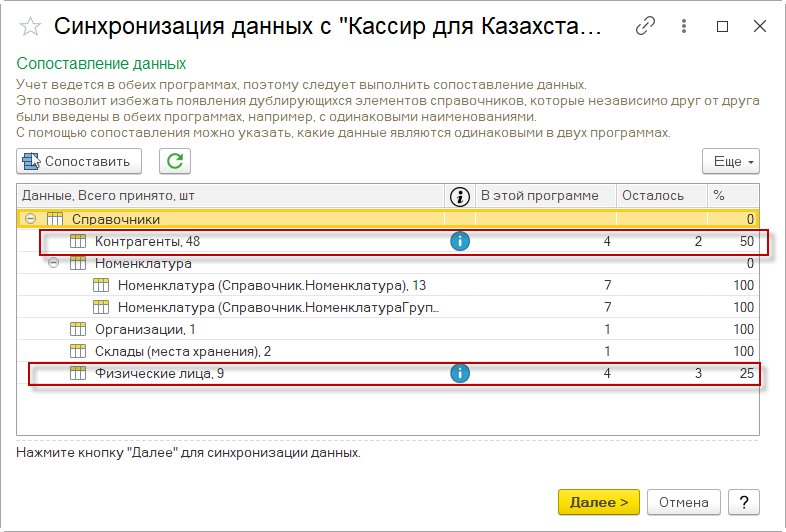
После сопоставления данных нажать кнопку «Далее». В случае, если не все данные сопоставлены будет выведено окно с предупрежеднием о возможном возникновении дублей.
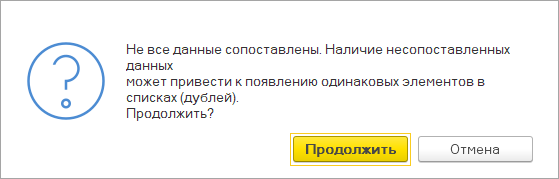
Нажимаем продолжить.
Откроется окно с корректировкой правил отправки данных.
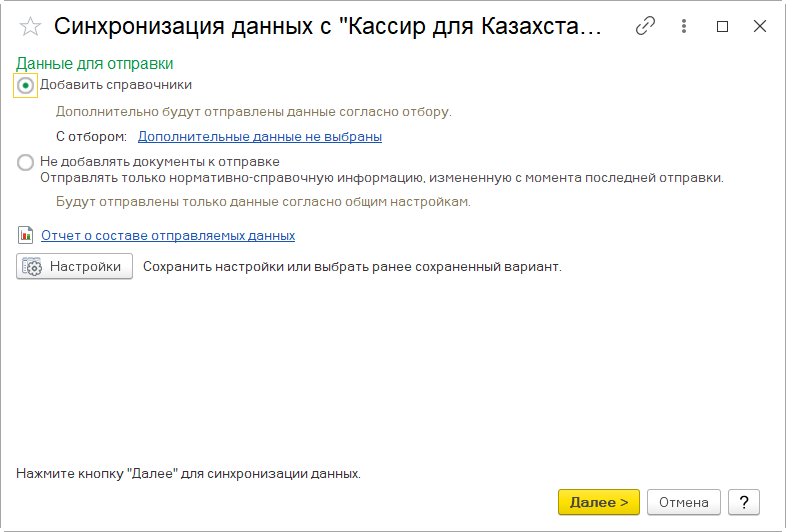
Тут все оставляем без изменений и нажимаем «Далее».
По окончании синхронизации будет отображено окно с результатами обмена.
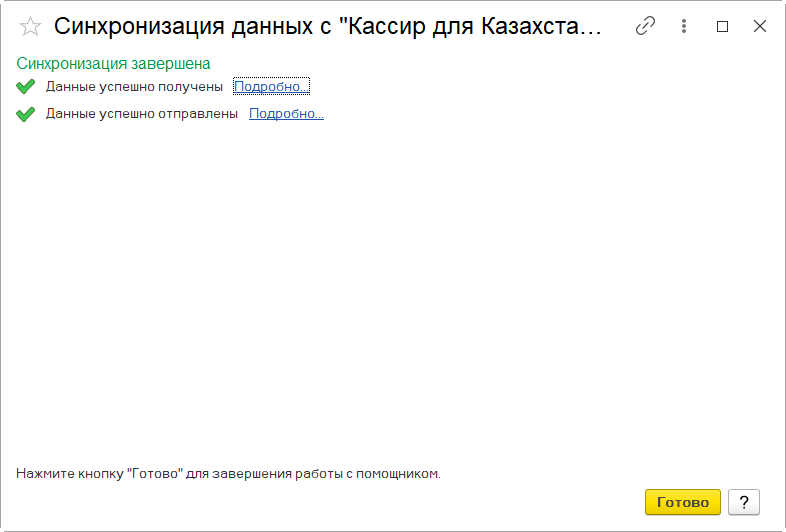
Нажимваем «Готово».
Если в результате обмена возникли какие-либо ошибки, в поле «Данные получены» будет пиктограмма с восклицательным знаком. Информацию по ошибкам можно будет посмотреть, нажав на гиперссылку «Предупреждения»
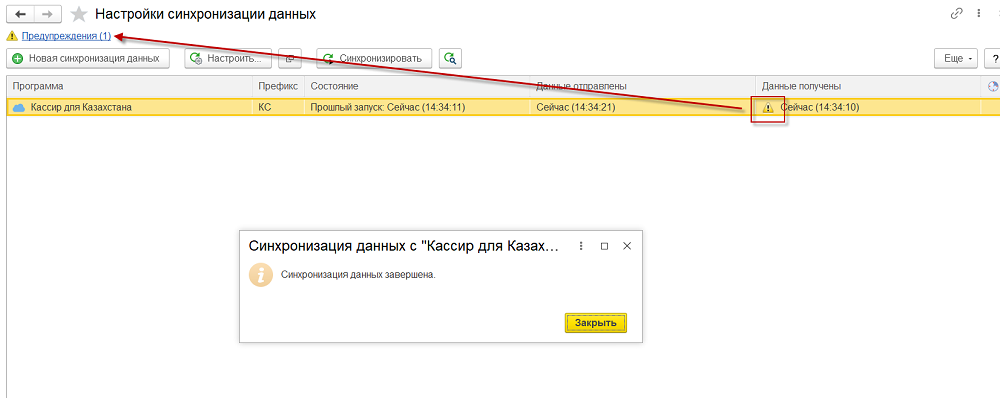
В данном окне будет указана причина возникновения ошибки
После исправления всех ошибок обмена, нужно будет перейти в карточку загруженной организации в меню «Предприятие – Организации». Тут нужно будет установить значения основной кассы и основного банковского счета организации нажав соответствующую кнопку
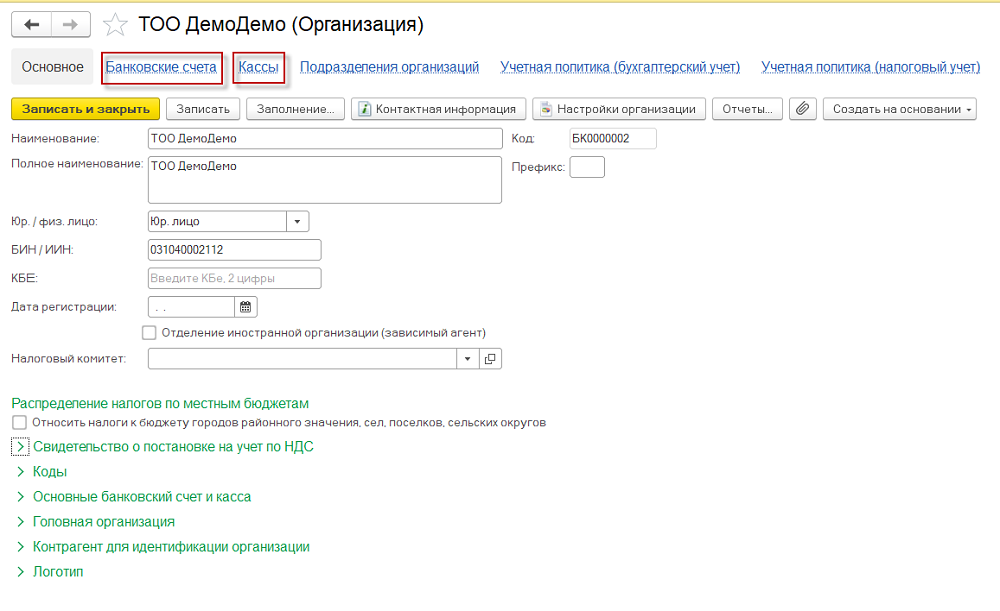
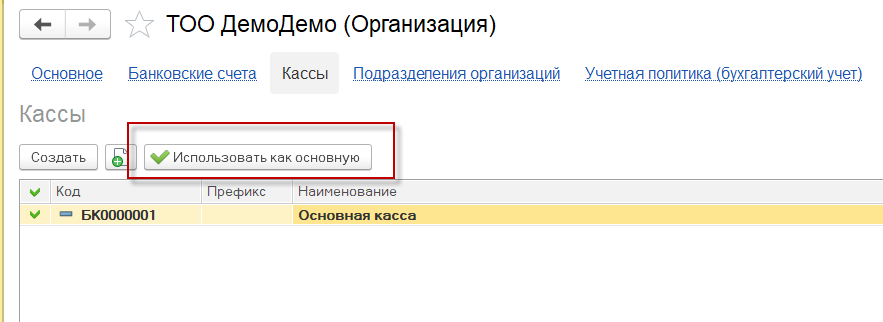
Так же необходимо настроить учетную политику по бухгалтерскому и налоговому учету
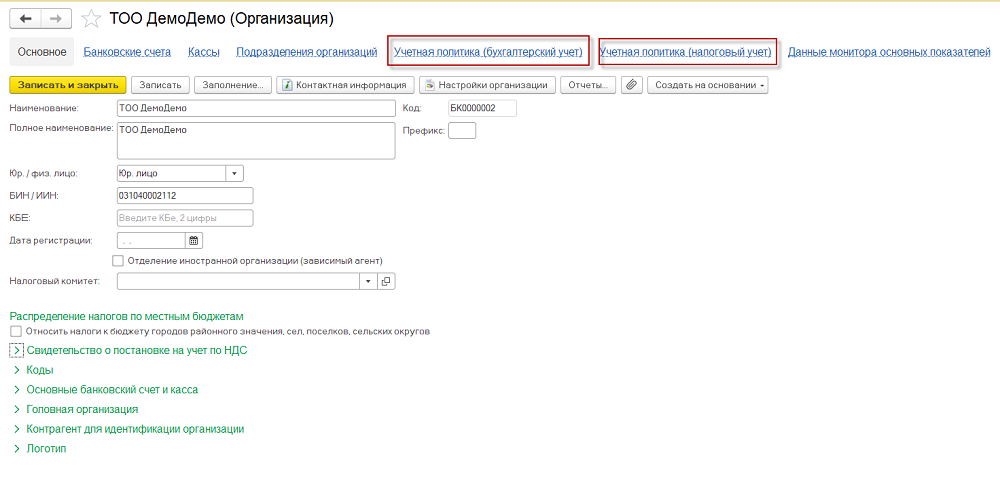
На данном этапе будет произведен обмен нормативно-справочной информацией.
Для загрузки документов нужно вернуть в базу «Кассира» и снова открыть окно настроек синхронизации
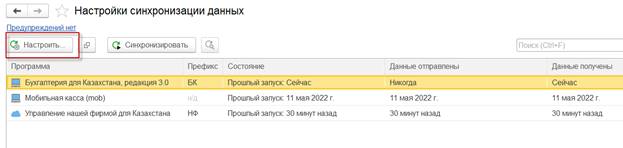
В окне настроек, в блоке «Документы» необходимо установить значение переключателя в поле «Отправлять все, начиная с даты» и установить дату, с которой требуется выгрузка документов и нажать «Записать и закрыть».
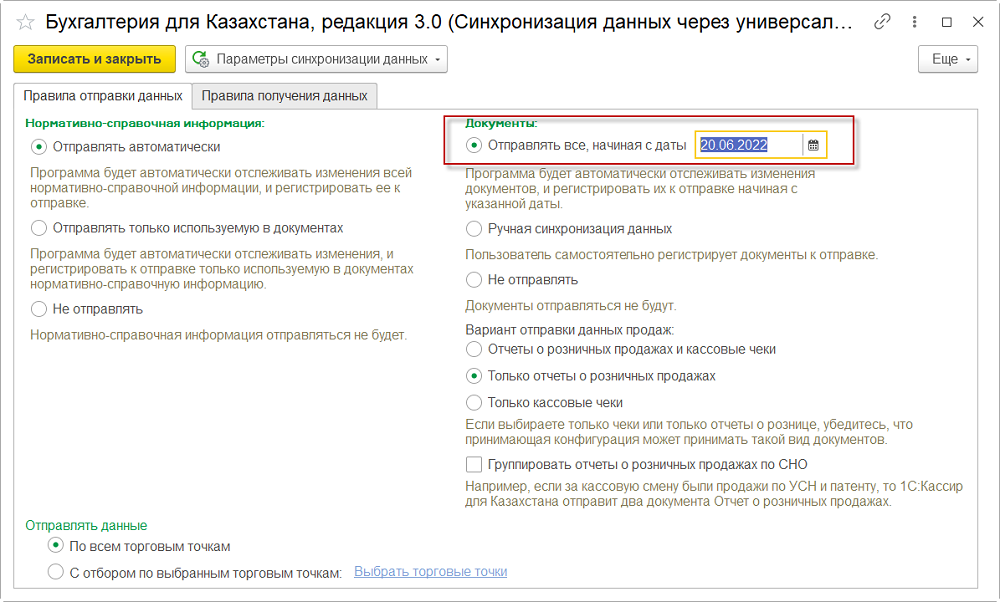
Для регистрации к обмену документов, необходимо нажать ![]() кнопку вызова окна элементов, зарегистрированных к отправке. В открывшемся окне необходимо развернуть ветку «Документы», установить «флаг» у элемента «Кассовый чек» и нажать кнопку «Зарегистрировать»
кнопку вызова окна элементов, зарегистрированных к отправке. В открывшемся окне необходимо развернуть ветку «Документы», установить «флаг» у элемента «Кассовый чек» и нажать кнопку «Зарегистрировать»
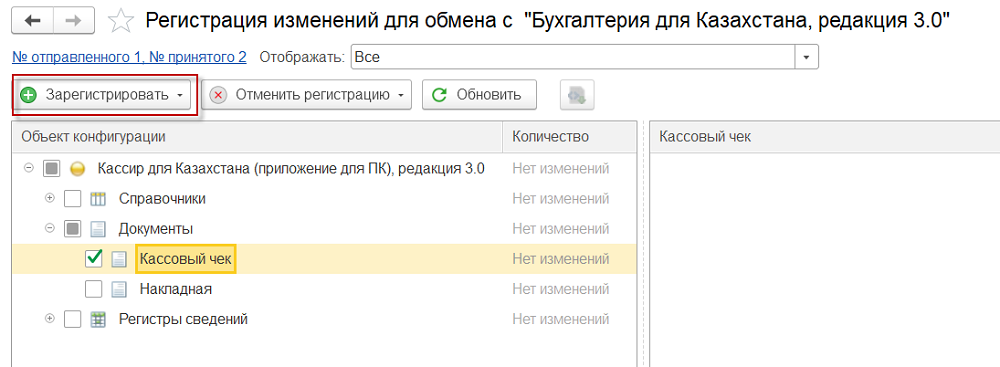
В выпадающем меню нажать «Все объекты выбранных типов»
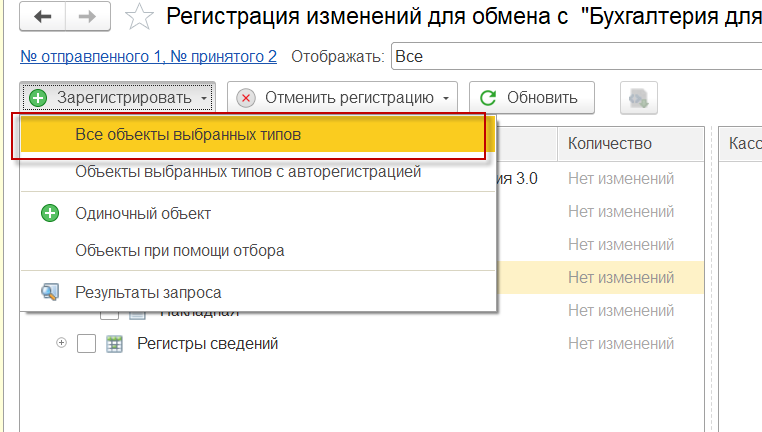
И в окне подтверждения нажать «Да». По окончании регистрации будет выведено окно о количестве зарегистрированных объектов, а сами объекты будут отображены в правой части окна регистрации со статусом «Не выгружалось» в колонке «№ отправленного»
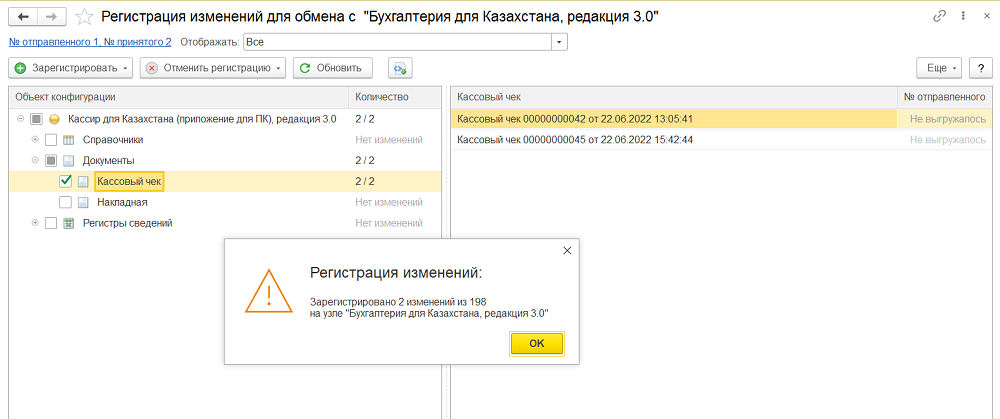
Нажимаем «ОК» и закрываем окно регистрации.
После этого необходимо снова перейти в конфигурацию «Бухгалтерия для Казахстана» и вновь нажать кнопку «Синхронизировать» в окне настроек синхронизации.
После окончания синхронизации в списке отчетов о розничных продажах, доступном из меню «Продажа – Отчеты о розничных продажах» должны быть видны загруженные документы с ненулевой суммой.
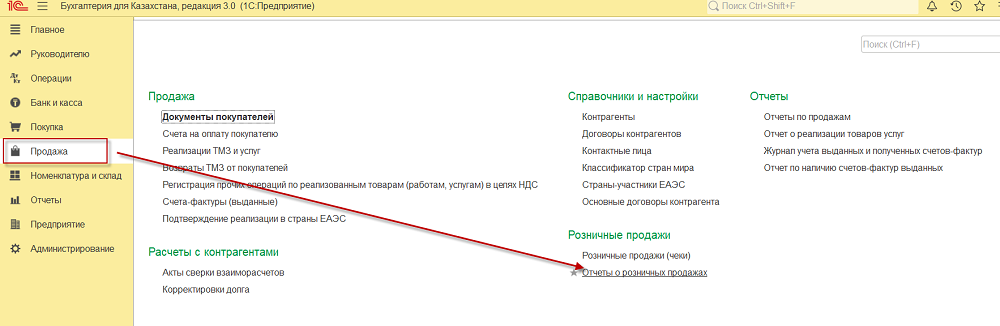

 Ваше приложение готовится к использованию. Пожалуйста, подождите.
Ваше приложение готовится к использованию. Пожалуйста, подождите.